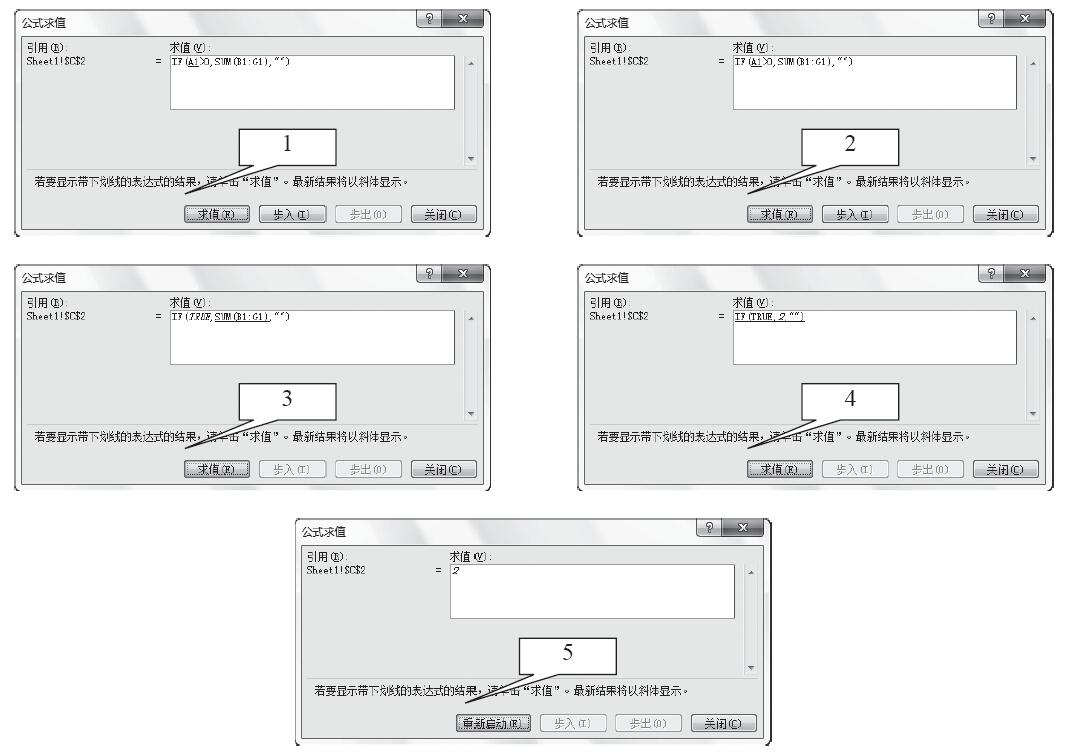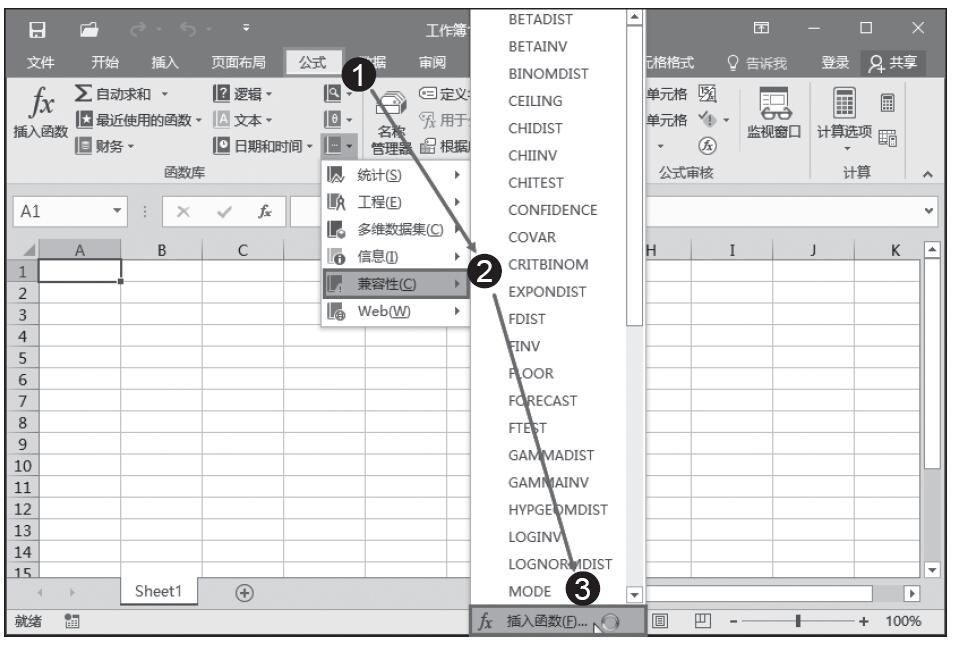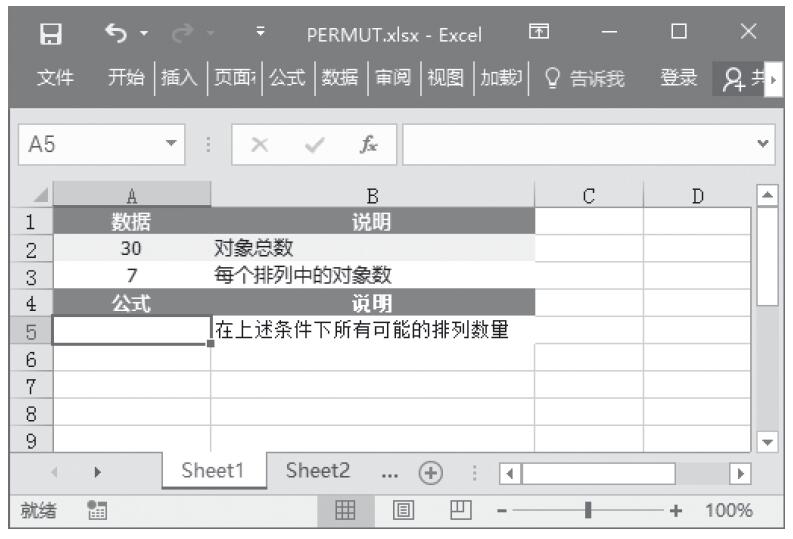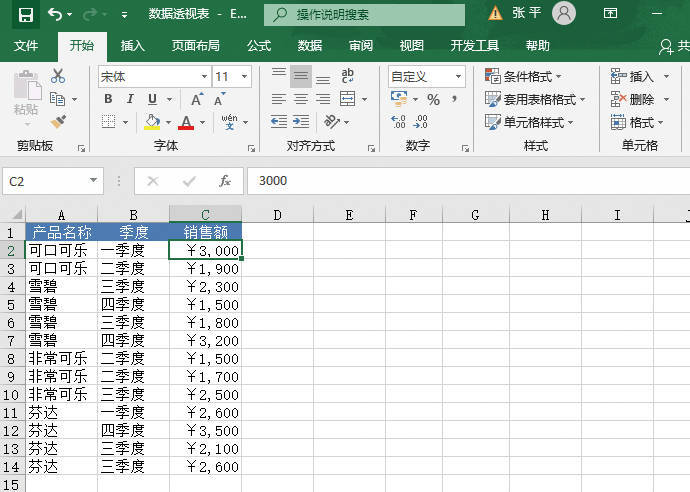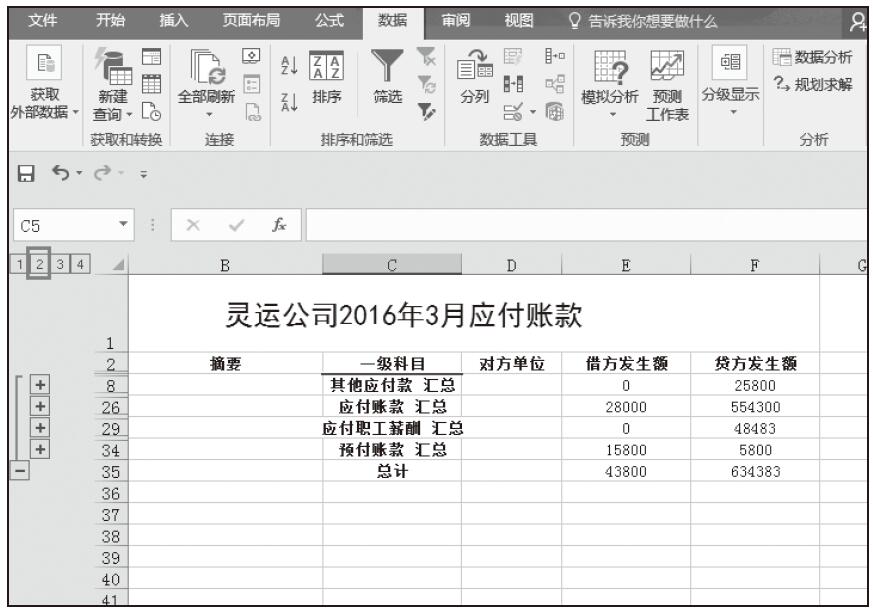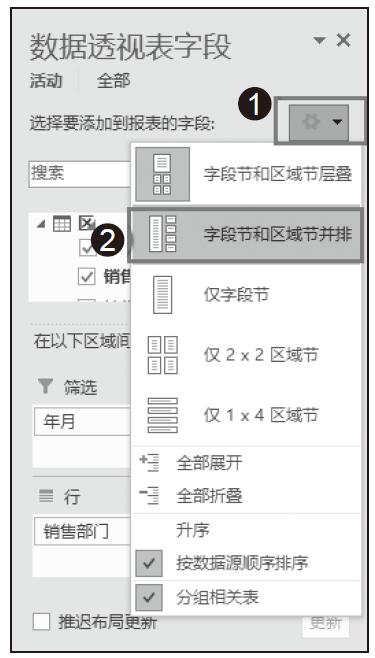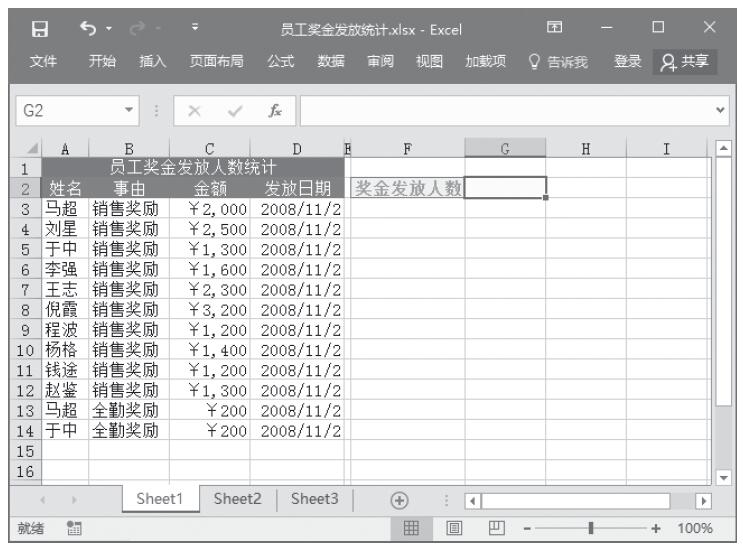对于可以使用公式计算得到的项目,就要设置公式自动计算。比如,借、贷、结存三栏的金额和结存栏的数量都可以通过计算得到。
步骤01:设置公式计算借方金额。在单元格I5中输入公式“=G5*H5”,按下Enter键后,拖动单元格I5右下角的填充柄复制公式至单元格I9,得到如图3-84所示的数据。
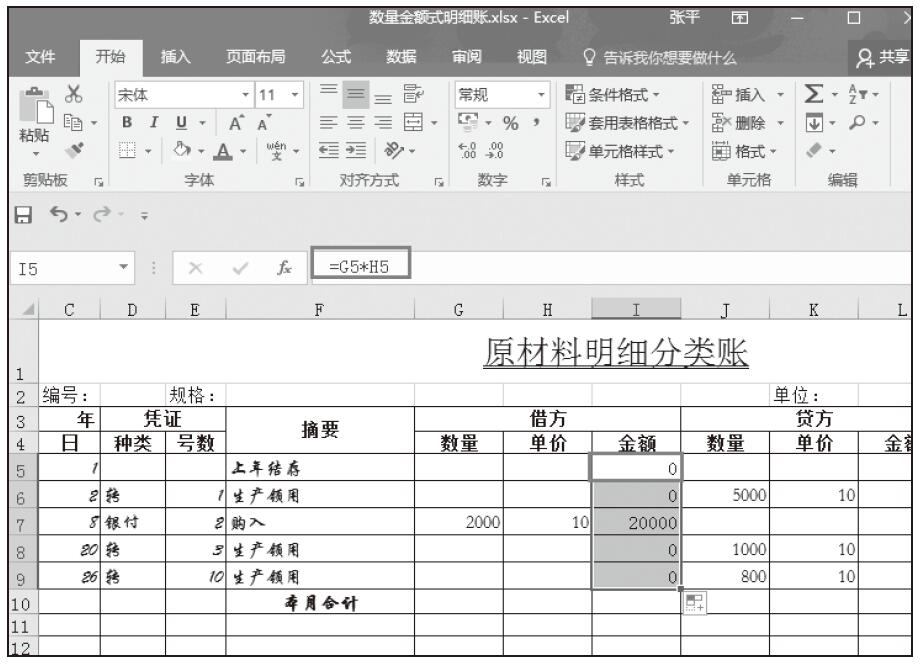
图3-84 设置公式计算借方金额
步骤02:设置公式计算贷方金额。在单元格L5中输入公式“=J5*K5”,按下Enter键后,拖动单元格L5右下角的填充柄复制公式至单元格L9,得到如图3-85所示的数据。
步骤03:设置公式计算结存数量。在单元格M6中输入公式“=M5+G6-J6”,按下Enter键后,拖动单元格M6右下角的填充柄复制公式至单元格M9,如图3-86所示。
步骤04:设置公式计算结存金额。在单元格O5中输入公式“=M5*N5”,按下Enter键后,拖动单元格O6右下角的填充柄复制公式至单元格O9,如图3-87所示。
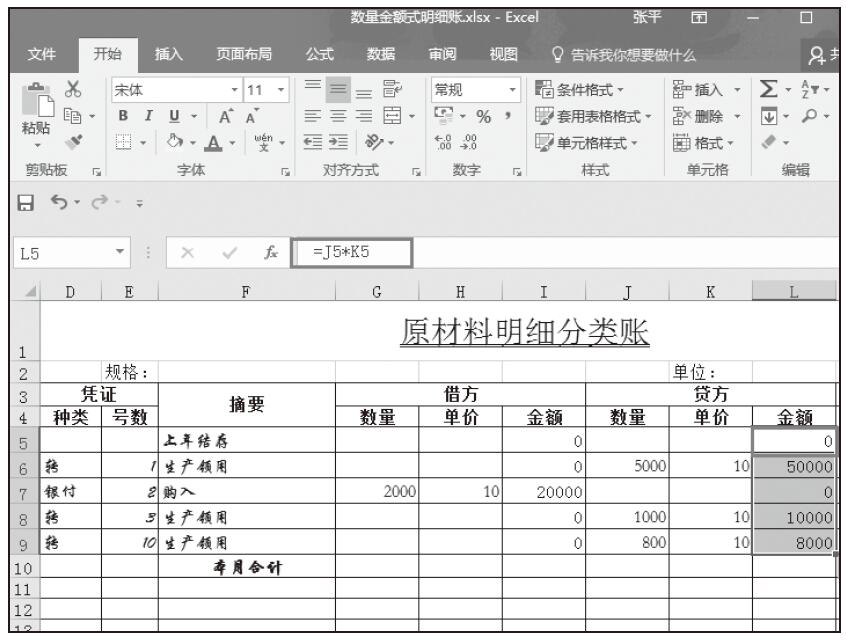
图3-85 设置公式计算贷方金额
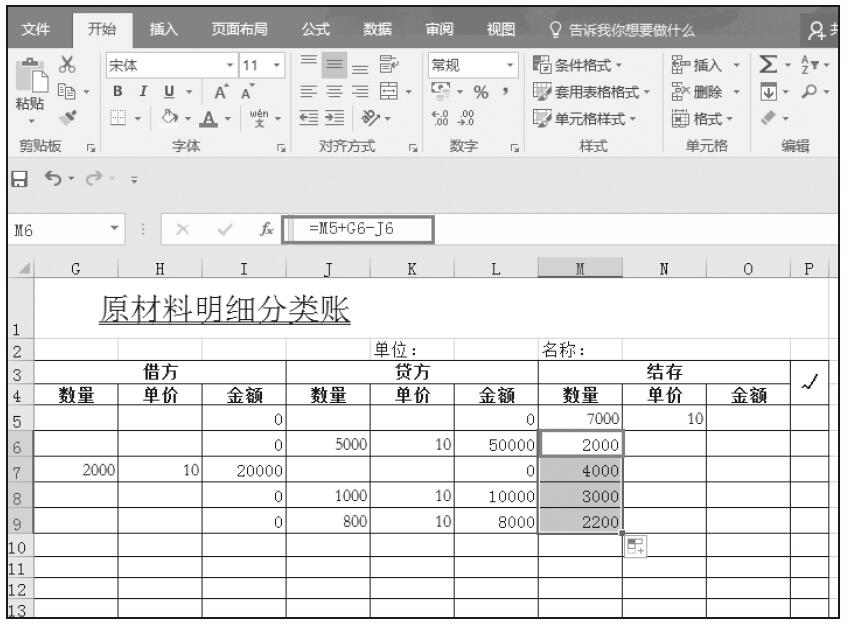
图3-86 设置公式计算结存数量
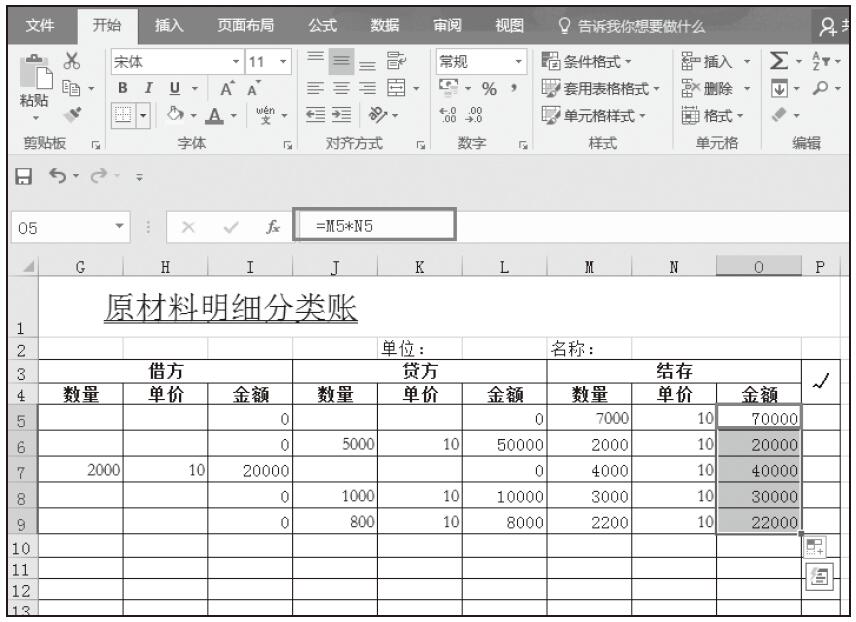
图3-87 设置公式计算结存金额
步骤05:按住Ctrl键,拖动鼠标同时选中单元格区域G5:G10、I5:J10、L5:M10、O5:O10,如图3-88所示。

图3-88 同时选择单元格区域
步骤06:在“开始”选项卡中的“编辑”组中单击“自动求和”下三角按钮,从展开的下拉列表中单击“求和”选项,如图3-89所示。
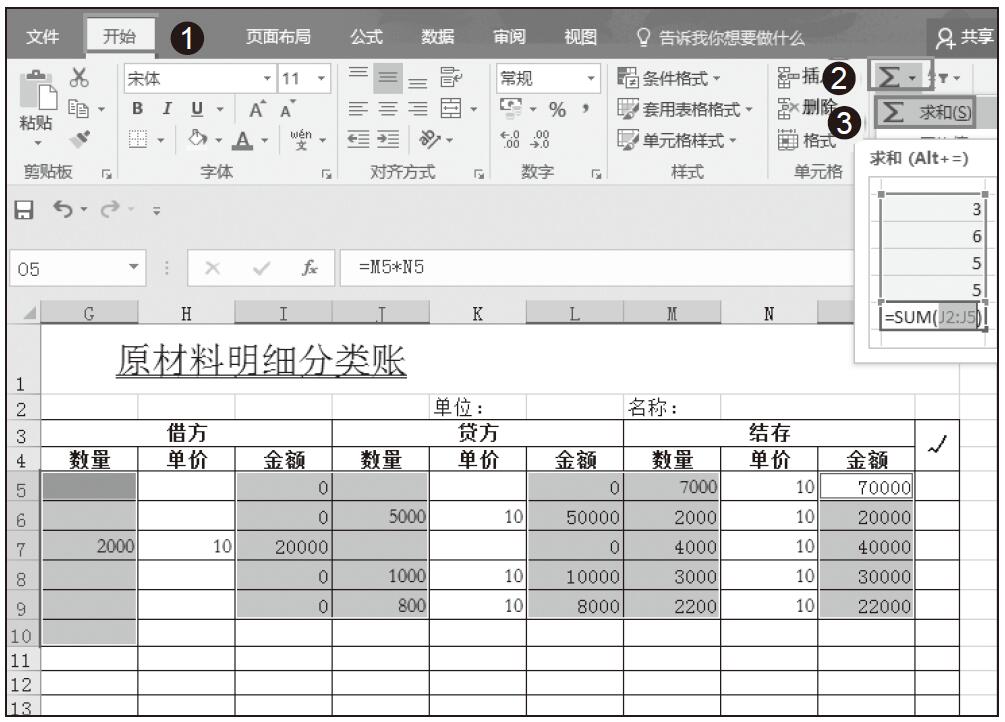
图3-89 单击“求和”按钮
步骤07:此时,选定的每个列区域的最后一个单元格中会显示对其上面的多个单元格自动求和的结果,如图3-90所示。

图3-90 自动求和运算结果